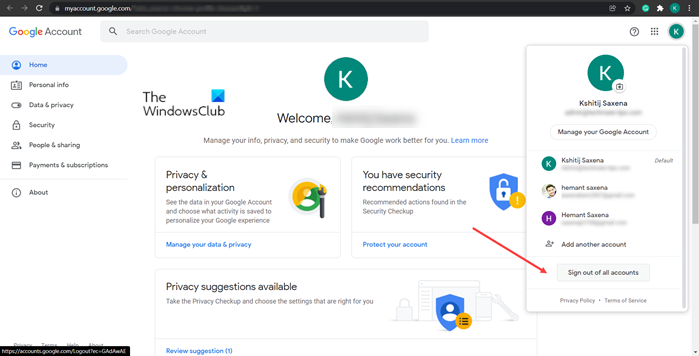หากคุณใช้พีซีร่วมกับผู้อื่น Google Chrome อนุญาตให้คุณเพิ่มโปรไฟล์ได้หลายโปรไฟล์ ทำให้ง่ายต่อการแยกแยะระหว่างโปรไฟล์ผู้ใช้ต่างๆ อย่างไรก็ตาม หากคุณไม่ทราบวิธีการเปลี่ยนหรือเปลี่ยนบัญชี Google เริ่มต้นบน Chrome คุณลักษณะนี้ไม่สมเหตุสมผล นี่คือสิ่งที่คุณจำเป็นต้องรู้!
เปลี่ยนบัญชี Google เริ่มต้นบน Chrome
การรองรับหลายโปรไฟล์ในเบราว์เซอร์เดียวมีประโยชน์มากมาย คุณสามารถควบคุมการตั้งค่าและตัวเลือกการปรับแต่งได้มากขึ้น ดังนั้น หากคุณต้องการเปลี่ยนไปใช้โปรไฟล์ Chrome อื่นหรือเปลี่ยนบัญชี Google เริ่มต้นบน Chrome ให้ปฏิบัติตามรายการคำแนะนำด้านล่าง
เปิดเบราว์เซอร์ Google Chrome คลิกไอคอนโปรไฟล์ เลือกออกจากระบบบัญชีทั้งหมด หรือเลือกจัดการบัญชี Google ของคุณ เมื่อถูกนำไปที่หน้าใหม่ ให้คลิกไอคอนโปรไฟล์ แล้วเลือกตัวเลือกออกจากระบบบัญชีทั้งหมด คลิกไอคอน Google Apps เพื่อเลือกบริการ เลือกบริการ ป้อนรายละเอียดบัญชี Google แยกต่างหากเพื่อลงชื่อ ใน
ในอุปกรณ์เคลื่อนที่ บัญชีเริ่มต้นของคุณอาจแตกต่างกันไปตามระบบปฏิบัติการของอุปกรณ์และแอปที่คุณใช้
Google Chrome เป็นตัวเลือกที่เหมาะสำหรับผู้ใช้ Windows จำนวนมาก รวดเร็ว เชื่อถือได้ และมีไลบรารีส่วนขยายมากมาย หากคุณกำลังใช้งาน คุณต้องสังเกตว่าเบราว์เซอร์โดยค่าเริ่มต้น เปิดบัญชีที่คุณเข้าสู่ระบบด้วย
หากคุณต้องการเปลี่ยนแปลง ให้คลิกไอคอนโปรไฟล์ที่มุมขวาบนและเลือกออกจากระบบ หากไม่เห็นตัวเลือกนี้ ให้เลือกตัวเลือกจัดการบัญชี Google ของคุณ
เมื่อถูกนำไปยังหน้าใหม่ ให้คลิกไอคอนโปรไฟล์แล้วเลือกตัวเลือกออกจากระบบบัญชีทั้งหมดตามที่แสดงในภาพด้านบน
ตอนนี้ ไปที่ gmail.com หรือบริการอื่นๆ ของ Google แล้วป้อนรายละเอียดที่เกี่ยวข้องกับบัญชี Google แยกต่างหาก
หมายเหตุ – บัญชีที่คุณเลือกลงชื่อเข้าใช้จะกลายเป็นบัญชีเริ่มต้นของคุณโดยอัตโนมัติ คุณสามารถยืนยันได้โดยลงชื่อเข้าใช้บริการอื่นๆ ของ Google เช่น Google ไดรฟ์ เพียงเปิดแท็บใหม่แล้วกดไอคอน Google Apps ข้างไอคอนโปรไฟล์ ควรเปิดบริการด้วยบัญชีเดียวกับที่คุณลงชื่อเข้าใช้
ในทำนองเดียวกัน คุณสามารถลงชื่อเข้าใช้บัญชี Google อื่นและสลับระหว่างบัญชีเหล่านี้ได้ทุกเมื่อที่ต้องการ
ความแตกต่างระหว่างบัญชี Chrome กับบัญชี Google
แม้ว่าทั้งสองจะฟังดูคล้ายกันมาก แต่ก็มีความแตกต่างกันเล็กน้อย ตัวอย่างเช่น บัญชี Chrome ของคุณจะจัดการค่ากำหนดและการตั้งค่าเบราว์เซอร์ Chrome ทั้งหมดของคุณ รวมถึงส่วนขยายที่คุณต้องการใช้ ในทางกลับกัน บัญชี Google ของคุณจะควบคุมวิธีที่คุณเข้าถึงบริการต่างๆ ของ Google เช่น Gmail, ไดรฟ์, รูปภาพ ฯลฯ
ฉันจะรับ Google Apps ได้อย่างไร
เปิดเบราว์เซอร์ Chrome หรือเปิด แท็บใหม่ในเบราว์เซอร์ คลิกไอคอนแอป Google ที่อยู่ติดกับไอคอนโปรไฟล์ของคุณ เลือกแอพจากรายการที่ให้ไว้ในนั้น โดยค่าเริ่มต้น ตัวเลือกที่ใช้ได้คือ Gmail, Meet, ไดรฟ์, ปฏิทิน, รูปภาพ และอื่นๆ
หวังว่าจะช่วยได้!
อ่านต่อไป: วิธีเปิดใช้งาน หรือปิดการใช้งาน Memories ใน Chrome